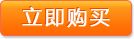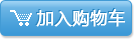控制面板采用LCD屏对系统进行工作和状态的显示。更加直观和人性化。
★ USB加密匙运行绿色电脑软件进行操作制控,更加方便.准确和稳定。
★ 电子签到,表决/选举/评分功能。
★ 智能视像自动跟踪功能。
★ 4+4路视频矩阵功能,可同时交换8路高速球视频信号.
★ 多种工作模式:限制模式/先进先出模式/全开放模式/主席优先模式.
★ 灵活真实的会场控制:
★ 多种云台球机控制协议,兼容性极强:
A Video Type=1 Protocol_P
B Video Type=2 YaAN
C Video Type=3 SAMSUNG
D Video Type=4 Protocol_D
E Video Type=5 VISCA_SONY-D70
PC软件会议系统设置
点击“开启/关闭”按钮,即可开/关指定单元。“关闭所有”表示关闭所有单元。“单元复位”表示初始化单元。
“设置单元数”设置系统的硬件单元个数,一般应该与系统单元数相符或多1至2个。“会场控制”点击后进入会场控制窗口。
“现场分配单元号”可以现场重新分配单元号,请注意,分配时,系统的单元号不能重复,否则可能会出现不可预知的故障。
“修改密码”可以重新设置系统登陆的密码。“发言模式”可对系统的工作模式进行设置,选好相应的模式后,
点击“确定”即可。“发言人数”选好相应人数,点击“确定”即可。“静音时间”选择不讲话自动关闭单元的时间。
“自动会议时间”单位为分钟,范围为1-250分钟。限制每个单元的发言时间。“主席提示音”是否使用在主席关闭代表发
发言时使用提示音。窗口右则的电子均衡,音量可根据需要来设置。
系统主界面—视像设置:
点击系统窗口上方的“视像设置”菜单,系统将进入“视像设置”窗口。
操作球机前,选择摄相机号,相机类型,通信速度。
点击方向按钮,结合远近/光圈,速度+/-,使相机达到指定参数。
当速度设置达到最大值或是最小值时,主机会发出吱吱的提示音。
要保存一个预置位,最好设置系统为选进先出模式,选中“设置预置点”,输入单元号,同时点击“打开预置单元”。
接着调整球机的位置,真到合适为止。点击“保存预置点”即可。
可通过点击“地址预览”查询预置号。通过点击“清除预置位”可清除所有预置位。